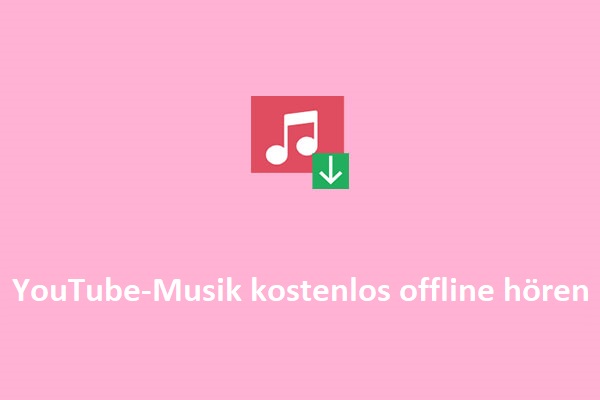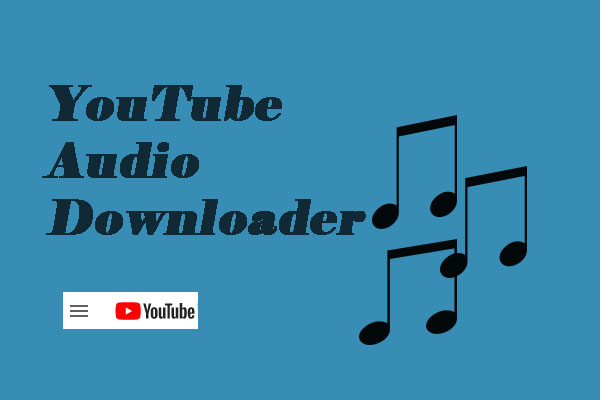Für viele Autofahrer ist Musik ein Muss, besonders wenn sie im Stau stehen oder lange Strecken fahren. Vor dem Aufkommen des Internets und der Mobiltelefone verließ man sich oft auf das Radio oder den CD-Player im Auto, um Musik zu hören.
Heutzutage ist es ein neuer Trend, unterwegs Musik von beliebten Musikstreaming-Plattformen wie YouTube Music zu hören. Wenn Sie herausfinden wollen, wie Sie YouTube Musik im Auto abspielen können, dann haben Sie Glück. In dieser Anleitung zeigen wir Ihnen ein paar Möglichkeiten, wie Sie Ihre Lieblingsmusik mit dem Soundsystem Ihres Autos verbinden können. Die Details sind wie folgt:
Weg 1. YouTube-Musik über Bluetooth im Auto streamen
Das Verbinden Ihres Autos über Bluetooth ist eine einfache Methode, um mit der YouTube-Music-App auf Ihrem Smartphone Musik im Auto abzuspielen. Wenn Ihr Autoradio und Ihr Smartphone über eine integrierte Bluetooth-Funktion verfügen, können Sie Ihr Bluetooth-fähiges Smartphone über Bluetooth mit dem Auto verbinden. So können Sie Musik von YouTube drahtlos über Bluetooth anhören.
Das Bluetooth-Kopplungsverfahren ist von Stereoanlage zu Stereoanlage unterschiedlich. Die grundlegenden Schritte bleiben jedoch die gleichen. Wenn Sie zum ersten Mal ein neues Gerät mit dem Autoradio verbinden möchten, ist nur eine Bluetooth-Kopplung erforderlich. Gehen Sie folgendermaßen vor, um Ihr Smartphone über Bluetooth mit Ihrem Auto zu koppeln:
Schritt 1: Starten Sie am Autoradio den Bluetooth-Kopplungsprozess, der von Fahrzeug zu Fahrzeug unterschiedlich ist. Manchmal ist er mit dem Freisprechsystem gekoppelt. Möglicherweise werden Ihnen mehrere Fragen gestellt und Sie werden dann aufgefordert, den Einrichtungsvorgang auf Ihrem Mobiltelefon abzuschließen.
Schritt 2: Schalten Sie Bluetooth auf Ihrem Mobiltelefon ein. Wenn Sie ein iPhone verwenden, öffnen Sie im Hauptmenü die App Einstellungen. Wählen Sie Bluetooth und tippen Sie auf den Schalter neben Bluetooth. Wenn Sie ein Android-Gerät verwenden, öffnen Sie Ihr Einstellungsmenü. Suchen Sie unter Einstellungen den Punkt Drahtlos & Netzwerke und schalten Sie Bluetooth auf Ein.
Schritt 3: Im Abschnitt Verfügbare Geräte des Bluetooth-Menüs Ihres Telefons wird das Car Audio System angezeigt. Tippen Sie auf Auswählen und Koppeln. Sie werden nach einer PIN gefragt (diese kann je nach Stereoanlage variieren, ist aber in der Regel 0000), und der Kopplungsvorgang wird abgeschlossen.
Schritt 4: Sobald das Pairing abgeschlossen ist, können Sie die YouTube Music-App auf Ihrem Telefon starten und einen Song zur Wiedergabe auswählen. Im Moment können Sie YouTube Musik während der Fahrt drahtlos über Bluetooth hören.
Weg 2. YouTube-Musik im Auto über Apple CarPlay abspielen
Die Nutzung von Apple CarPlay ist ein schneller Weg, um YouTube Music im Auto zu streamen. Apple CarPlay ist eine bequeme Funktion, mit der iOS-Nutzer YouTube Music unterwegs genießen können, ohne sich ablenken zu lassen. Leider können nur Abonnenten von YouTube Premium und YouTube Music Premium auf diese Funktion zugreifen. Um die Apple CarPlay-Funktion auf Ihrem iPhone zu aktivieren, befolge die folgenden Schritte:
Schritt 1: Verwenden Sie ein USB-Kabel, um eine Verbindung zwischen Ihrem iPhone und Ihrem Auto herzustellen.
Schritt 2: Gehen Sie zu den Einstellungen Ihres iPhones. Klicken Sie auf Allgemein und wählen Sie dann die Option CarPlay. In diesem Menü wird der Name Ihres Fahrzeugs angezeigt. Tippen Sie ihn an, um fortzufahren.
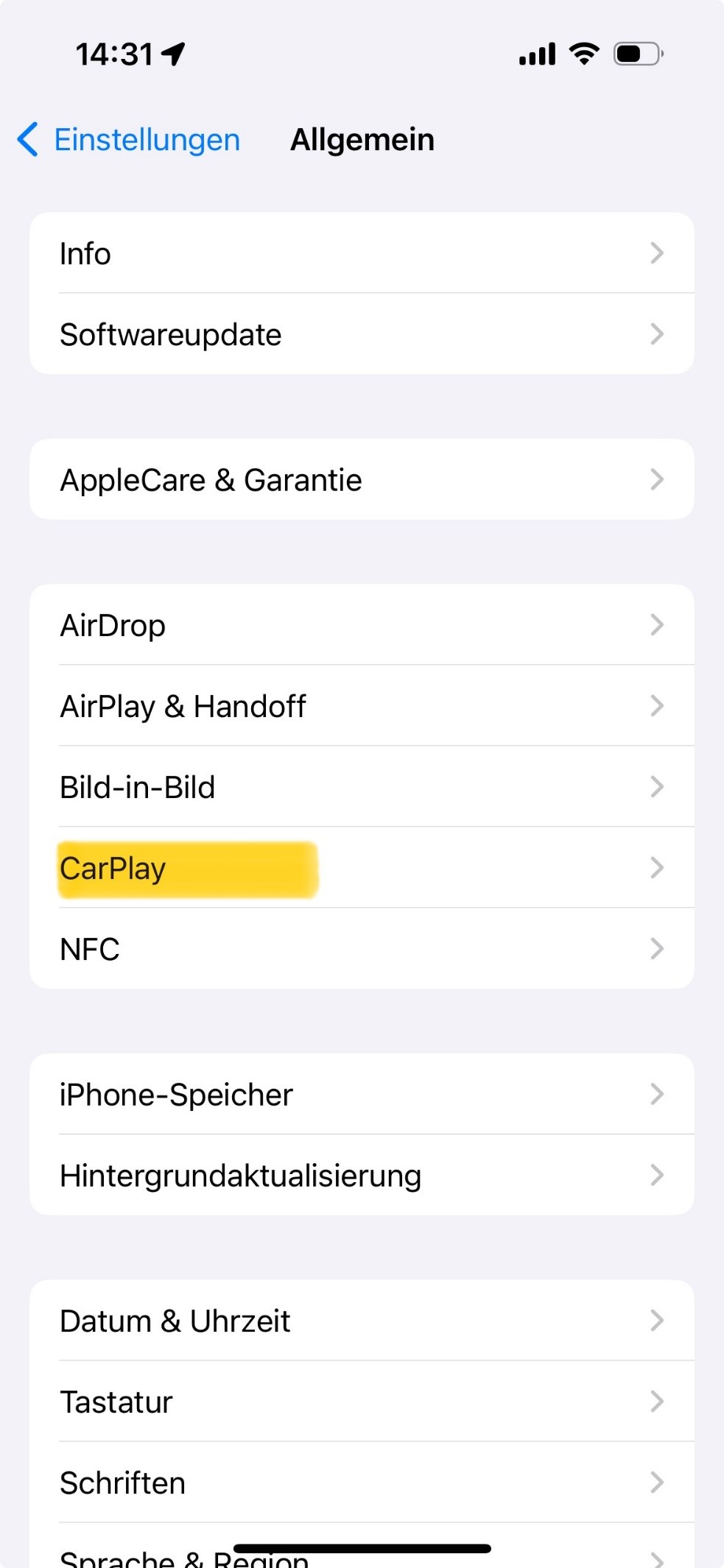
Schritt 3: Wählen Sie Anpassen, nachdem Sie den Namen Ihres Fahrzeugs ausgewählt haben. So können Sie Apps hinzufügen, die auf der Benutzeroberfläche Ihres Fahrzeugs angezeigt werden sollen. Suchen Sie nach der App YouTube Music und fügen Sie sie aus der Liste der Apps hinzu.
Schritt 4: Jetzt erscheint die YouTube Music-App auf dem Display Ihres Autos. Sie können loslegen! Da sicheres Fahren für Sie Priorität hat, können Sie Siri bitten, Ihre Lieblingssongs von YouTube Music abzuspielen.
Sie suchen nach Möglichkeiten, YouTube-Videos mit Apple CarPlay anzusehen? Sehen Sie sich diesen Beitrag an: Wie kann man YouTube auf Apple CarPlay in jedem Auto ansehen?
Weg 3. YouTube-Musik im Auto über Android Auto abspielen
Das Streamen von YouTube-Musik über Android Auto bietet nahtlosen Musikgenuss und ein sichereres, weniger ablenkendes Fahrerlebnis für Android-Nutzer. Um diese erstaunliche Funktion zu nutzen, führen Sie die folgenden Schritte aus:
Schritt 1: Laden Sie die Android Auto-App aus dem Google Play Store herunter. Installieren Sie sie nach dem Download auf Ihrem Gerät.
Schritt 2: Suchen Sie auf dem Display Ihres Fahrzeugs nach Smartphone-Verbindung und wählen Sie die Option Neues Gerät verbinden. Folgen Sie den Anweisungen, um Ihr Handy erfolgreich mit Ihrem Auto zu verbinden.
Schritt 3: Tippen Sie einfach auf das Android Auto-Symbol auf dem Display Ihres Fahrzeugs, sobald Ihr Handy verbunden ist.
Schritt 4: Sie können nun auf das YT Music-Symbol klicken und Ihre Lieblingslieder von YouTube Music im Auto abspielen.
Weg 4. YouTube-Musik im Auto mit FM-Transmitter genießen
Eine weitere schnelle Möglichkeit, YouTube Music über das Autoradio zu streamen, ist die Verwendung eines Radiofrequenzsenders. Fast jedes moderne Auto hat ein FM-Radio und eine Steckdose oder einen Zigarettenanzünder. Hier erfahren Sie, wie Sie YouTube-Musik im Auto mit einem FM-Sender abspielen können:
Schritt 1: Schließen Sie Ihren FM-Transmitter an den Zigarettenanzünder Ihres Autos an, um ihn einzurichten.
Schritt 2: Stellen Sie die Radiofrequenz Ihres Autoradios auf die gleiche Frequenz wie die des FM-Transmitters ein. Dadurch wird eine Bluetooth-Verbindung hergestellt.
Schritt 3: Schalten Sie das Bluetooth Ihres Smartphones ein und spielen Sie Ihre Lieblingssongs von YouTube Music ab. Auf diese Weise können Sie Musik über die Autolautsprecher abspielen lassen.
Weg 5. YouTube-Musik im Auto über das USB-Kabel abspielen
Wenn es darum geht, Musik im Auto abzuspielen, wird das USB-Kabel oft als unkomplizierter Weg angesehen. Probiere diese Schritte aus, um YouTube-Musik im Auto über ein USB-Kabel abzuspielen:
Schritt 1: Schließen Sie ein Ende des USB-Kabels an Ihr Mobiltelefon an und stecken Sie das andere Ende in den dafür vorgesehenen USB-Anschluss Ihres Fahrzeugs.
Schritt 2: Überprüfen Sie das Display Ihres Fahrzeugs auf Benachrichtigungen oder visuelle Anzeigen, die die Verbindung zwischen den Geräten bestätigen.
Schritt 3: Starten Sie die YouTube Music-App auf Ihrem Handy und spielen Sie den gewünschten Song ab.
Schritt 4: Passen Sie die Lautstärke während der Fahrt mit Ihrem Handy oder mit den spezifischen Lautstärkeeinstellungen Ihres Fahrzeugs an Ihre Wünsche an.
Weg 6. Übertragen von YouTube-Musik auf ein USB-Laufwerk für die Wiedergabe im Auto
Das Abspielen von YouTube Music im Auto mit einem USB-Laufwerk ist eine sichere und bequeme Methode. Sie brauchen nur ein USB-Laufwerk und ein Drittanbieter-Tool, um Ihre Lieblingssongs von YouTube Music auf Ihren lokalen Speicher zu übertragen. Wenn es um die Verwendung eines geeigneten Audio- und Video-Downloaders geht, ist MiniTool Video Converter die richtige Wahl.
Was die Download-Funktion betrifft, so können Sie mit der Software mühelos Songs und Musikvideos von YouTube Music auf Ihrem Computer speichern. Außerdem können Sie YouTube Music-Wiedergabelisten im MP3- oder WAV-Format herunterladen und Musikvideos von YouTube Music in bis zu 4K-Qualität herunterladen.
MiniTool Video Converter ist vor allem dafür ausgelegt, Audio- und Videodateien in verschiedene Formate wie MP3, WAV, M4A, MP4, AVI, WMV usw. zu konvertieren. Seine Batch-Konvertierungsfunktion ist nicht nur schnell, sondern auch sehr nützlich.
Mit diesem Tool können Sie sogar den gesamten oder einen Teil Ihres Computerbildschirms in verschiedenen Formaten aufnehmen, ohne ein Wasserzeichen zu hinterlassen.
Sehen wir uns an, wie man YouTube-Musik im Auto abspielen kann, indem man sie jetzt auf ein USB-Laufwerk überträgt:
1. MiniTool Video Converter herunterladen und installieren
Klicken Sie auf den Download-Button unten, um das Installationspaket dieses Audio-Video-Downloaders zu erhalten. Um MiniTool Video Converter auf Ihrem Computer zu installieren, folgen Sie einfach den Anweisungen, die Sie beim Öffnen des Installationspakets erhalten. Starten Sie das Programm danach sofort auf Ihrem Computer.
MiniTool Video ConverterKlicken zum Download100%Sauber & Sicher
2. Nehmen Sie die Einstellungen für den Download vor
Klicken Sie auf das Menüsymbol in der oberen rechten Ecke und wählen Sie die Option Einstellungen. Wechseln Sie im Popup-Fenster zur Registerkarte Download, um die Einstellungen für den Download anzupassen:
- Klicken Sie auf die Schaltfläche Durchsuchen, um den Speicherort für die heruntergeladene Musik anzugeben.
- Erweitern Sie das Dropdown-Menü Maximale Anzahl an Downloads, um festzulegen, wie viele Songs auf einmal heruntergeladen werden können.
Klicken Sie auf OK, um die Einstellungen zu speichern.
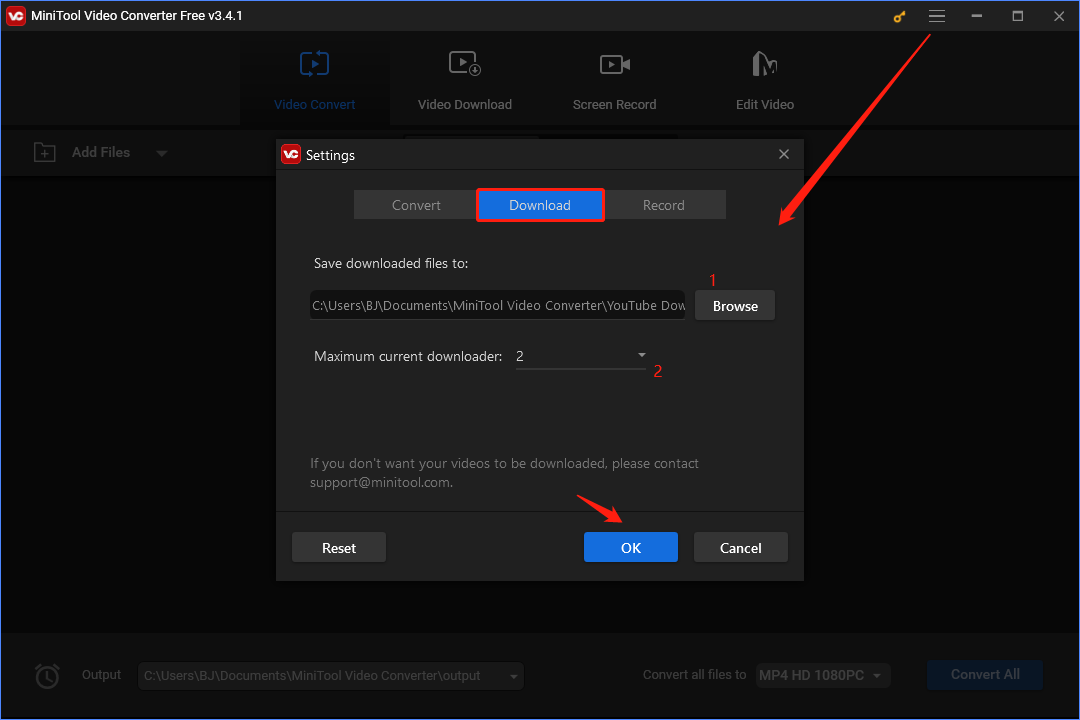
3. Herunterladen eines Titels von YouTube Music im MP3- oder WAV-Format
Rufen Sie oben die Registerkarte Video-Download auf. Geben Sie YouTube Music in das Suchfeld neben dem Mikrofonsymbol ein und drücken Sie die Eingabetaste. Suchen Sie dann den Musik-Streaming-Dienst YouTube Music und klicken Sie auf Jetzt anhören, um die umfangreiche Musikbibliothek zu durchsuchen.
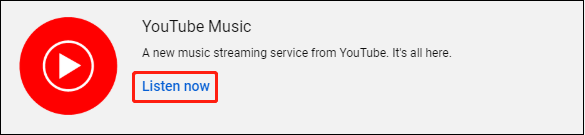
Von dort aus können Sie direkt den vom Dienst empfohlenen Titel genießen. Alternativ können Sie auch das Tool Suche starten nutzen, um nach Ihrem bevorzugten Titel zu suchen.
Klicken Sie auf den Titel, den Sie vom YouTube-Musikdienst herunterladen möchten. Der Song wird dann nicht nur im MiniTool Video Converter abgespielt, sondern der Link erscheint automatisch im Adressfeld der Software. Klicken Sie auf das Download-Symbol neben dem Adressfeld.
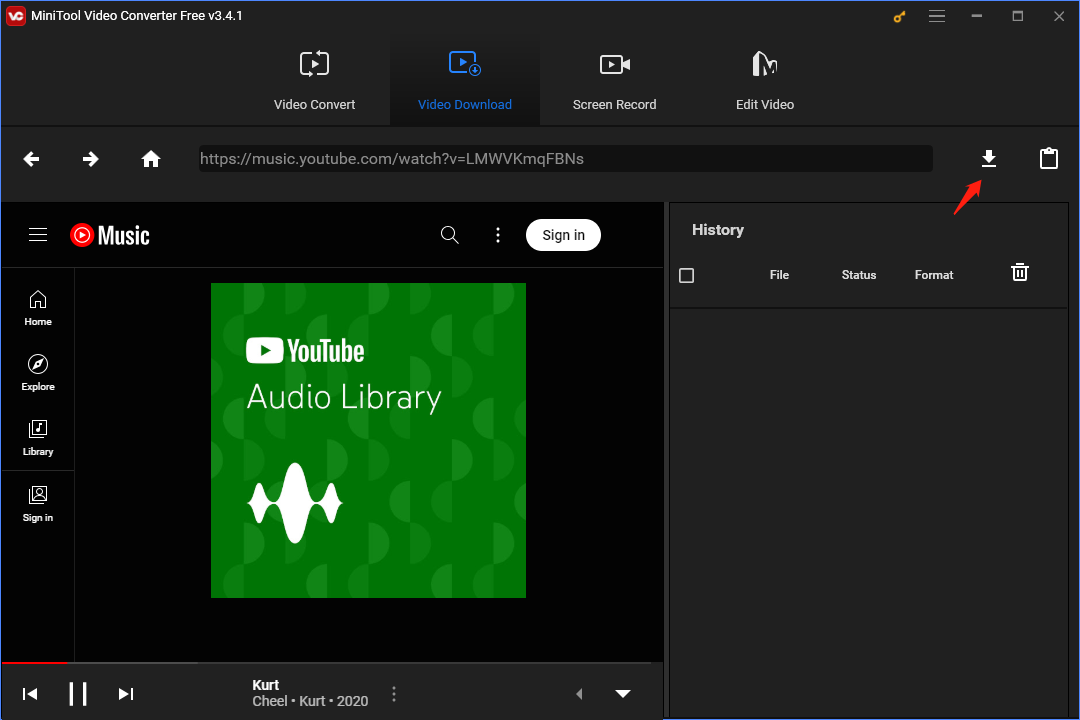
Wählen Sie im Popup-Fenster MP3 oder WAV als Download-Format aus. Klicken Sie auf die Schaltfläche HERUNTERLADEN, um den Download zu starten.
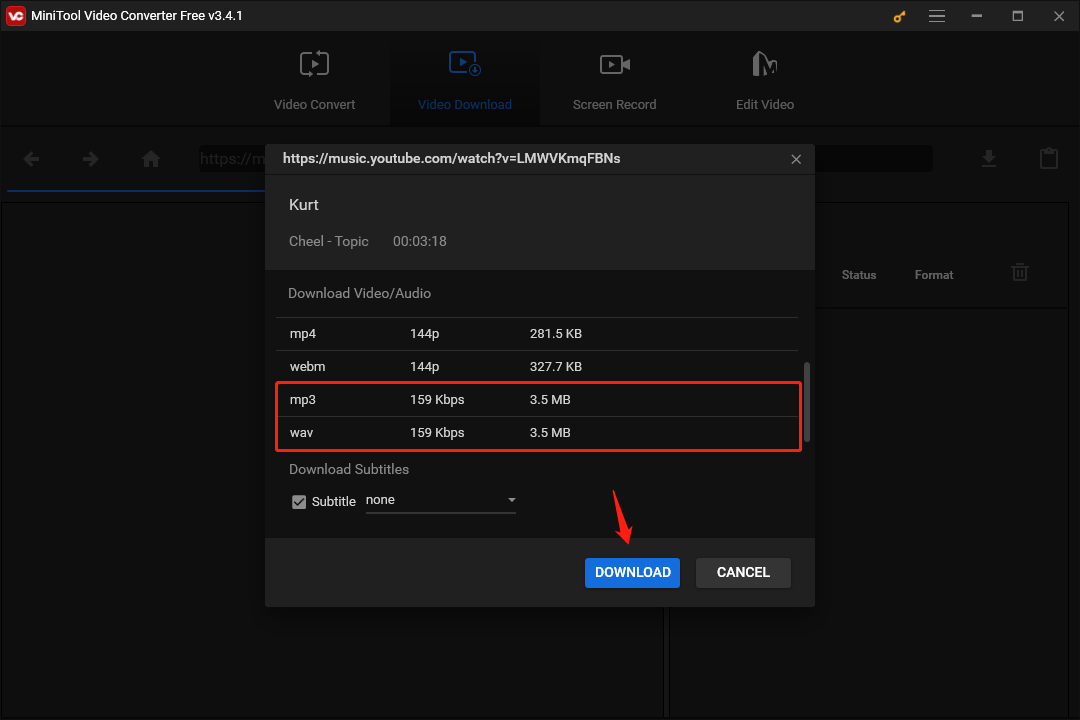
4. Finden Sie den heruntergeladenen YouTube-Musiktitel
Wenn der Download-Status des Titels im Verlaufsfenster auf Fertig wechselt, bedeutet dies, dass er erfolgreich auf dem lokalen Speicherplatz gespeichert wurde, den Sie zuvor eingerichtet haben. Klicken Sie auf das Symbol Zu Datei navigieren, um den heruntergeladenen YouTube-Musiktitel zu finden.
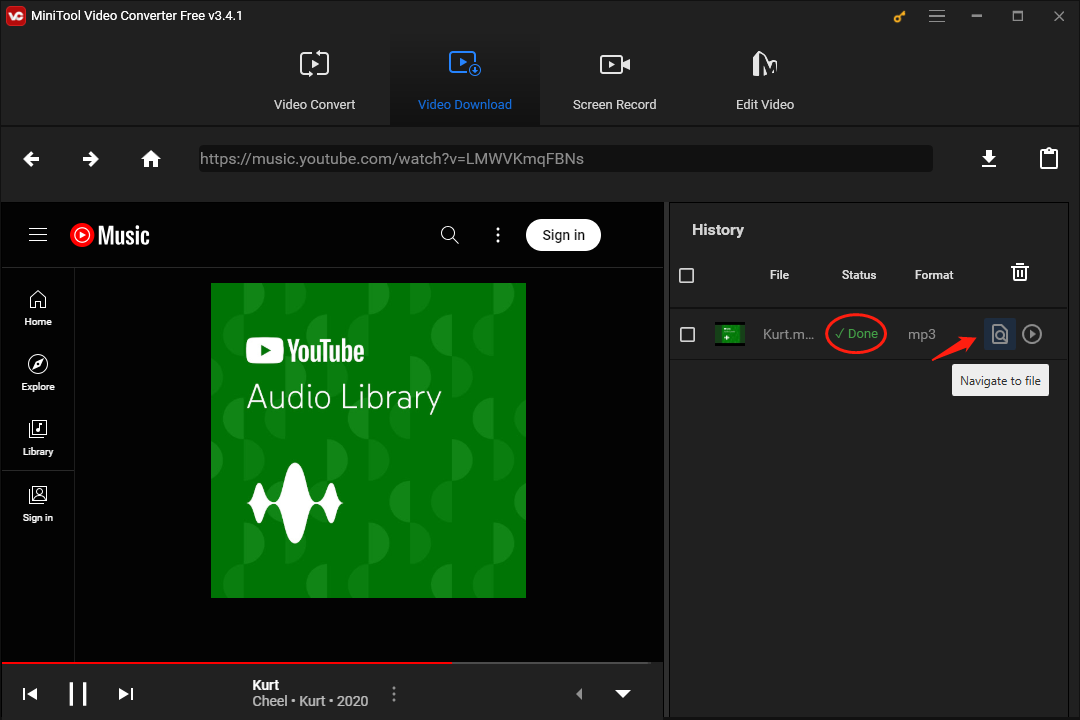
5. YouTube-Musik über USB im Auto abspielen
Schließen Sie das USB-Laufwerk an Ihren Computer an. Ziehen Sie den heruntergeladenen YouTube-Musiktitel per Drag & Drop auf das USB-Laufwerk. Oder klicken Sie mit der rechten Maustaste darauf und verwenden Sie Senden an (unter Windows), um den Übertragungsvorgang abzuschließen. Werfen Sie das USB-Laufwerk aus. Schließen Sie es an den USB-Anschluss Ihres Fahrzeugs an. Jetzt können Sie den Song von YouTube Music in Ihrem Auto abspielen.
Fazit
Dies sind unsere besten Tipps, wie Sie YouTube Music im Auto abspielen können. Mit Apple CarPlay oder Android Auto können Sie iOS- oder Android-Geräte anschließen, um Musik von YouTube Music direkt auf Ihr Autoradio zu streamen. Außerdem können Sie Musik in Ihrem Auto über Bluetooth- oder USB-Verbindungen und FM-Transmitter hören, wenn Ihr Fahrzeug nicht über ein Autoradio verfügt. Wählen Sie je nach Situation die passende Methode, um während der Fahrt ungestört und in hoher Qualität Musik von YouTube Music zu genießen.
Sollten Sie während der Nutzung von MiniTool Video Converter Fragen oder Anregungen haben, zögern Sie bitte nicht, uns unter [email protected] zu kontaktieren.
Das könnte Sie auch interessieren
- Wie man YouTube-Musik auf der PS5 beim Spielen genießen kann
- Wie speichere ich ein YouTube-Video auf meinem Flash-Laufwerk?
- Anleitung: Wie lade ich YouTube-Videos auf meine SD-Karte herunter?
- YouTube auf DVD: YouTube-Videos herunterladen und auf DVD konvertieren
- Wie brenne ich Musik von YouTube auf eine CD für den Windows Media Player?